Maya生长动画教程
Maya制作鸟类翅膀骨骼设置及动画

Maya制作鸟类翅膀骨骼设置及动画在这个教程中,我们可以做一个翅膀模型来进行教程的学习,实例中的模型用了1600个nubs plane做成的,如果你先太麻烦的话,可以用简单的几个平面模型来替代,还有纹理贴图也可用其他的贴图纹理取代。
1.2.3.4.首先翅膀的羽毛都是有nubs plane组成,因为羽毛有不同的纹理表现,羽毛有展开和收缩得动画,而且彼此独立,所以用简单的nubs plane比较好。
上面看到的四个图是分别用了四个层来处理,而且分别群组,让他们各自独立。
上面四个图分别是翅膀外面的羽毛部分,中间部分,里面部分和最里边的羽毛部分,最里边的羽毛要混和翅膀到鸟的身体上。
这几个部分再放置的时候要小心避免交叉,因为鸟的翅膀要伸展和收缩。
下面我们看到的贴图纹理是ps公司从农家和资料库中搜集扫描的羽毛的纹理图片和他们的阿尔法通道图,这些羽毛纹理看上去都有一些弯曲和弹性,这样材具有自然的真实性。
上面我们看到的是渲染好的翅膀羽毛图,上面纹理四层,每层纹理相同而有各自独立。
每一层的纹理具有一个稍稍弯曲的角度,需要我们在每一个羽毛的the pivot 的x轴上适当的旋转,建立一个比较自然真实的形态就像上面图上所看到的那样。
翅膀的羽毛都是一絮一絮的,最里边的羽毛有些模糊,是因为它要合并在鸟的arm上,而且要建一个单独的骨骼来控制它。
下面来做翅膀的骨骼总共15个骨骼分为三个组包括:前面中间部分和里面部分。
在这里,需要一个骨骼来单独负责翅膀侧部的羽毛部分。
当the elbow 和shoulder 拖动翅膀的时候展开和收缩身体。
上面的那个图是翅膀展开之后的三个展开而又分别分离的骨骼群组,最外面的支持翅膀比较大的外展形态。
他们在翅膀飞行和静止是的状态还要受鸟的关节的动作控制和影响,因此再调整关节的动作是要小心。
其次,当静态的羽毛需要各自独立以适应轴关节并且很好的为翅膀的张开和收缩。
(蓝色的圆圈)红色的圆圈住的骨骼更多的表现鸟的肩部的自然拍打的动作,臂部肌肉arm surface 它也跟随着几个骨骼运动并且和身体blend融合在一起。
maya动画教程:动画基础概论

第1章动画基础概论动画(Animation)一词是由拉丁语的动词animate(赋予生命)演变而来。
1980年,国际动画组织(ASIFA)在南斯拉夫的Zagreb(今天的克罗地亚首都)召开动画会议,会上对动画(Animation)一词的定义是这样的:动画艺术是指除使用真实之人或事物造成动作的方法之外,使用各种技术所创作出的活动影像,亦即是以人工方式所创造的动态影像。
那么,什么是动画片?在美国,动画和卡通两个词汇曾经没有任何区别。
而在日本,Mange就是漫画,Anime就是动画。
现代动画片的概念,是从其技术实现的角度来定义的。
它是采用“逐格摄影”的方法将影像拍摄在胶片上,然后以每秒钟24格的速度,在银幕上逐一放映的动态影像。
由于所拍摄的影像互相之间只有细微的变化,因而形成了系列动态的影像感觉。
本章的主要内容是介绍动画的历史和发展。
在学习动画之前,应当先了解动画这个艺术表现形式,动画是影视艺术的一个分支,它的基础源于绘画,将一幅幅连续的图画顺序播放,就得到了一个活动的影像,这就是动画最基本的原理。
本章将从动画片的分类、三维动画的技术分类、世界动画的发展史以及中国动画的发展史这四个方面介绍动画的基础概念。
本章主要内容:●动画片的分类●三维动画技术类型●世界动画发展史●中国动画发展史动画的起源和发展以及三维动画的技术分类。
1.1.动画片的分类动画片的分类其实有很多种,主流的分类方式大致会把动画分成以下三种:●手绘动画(Cel Animation)●电脑制作动画(computer animation)●定格动画(stop-motion animation)1.手绘动画手绘动画(Cel Animation)是最传统的动画制作形式,也是一种广泛运用的动画表现形式。
人们所熟知的迪斯尼经典动画片,如《美女与野兽》、《风中奇缘》和《狮子王》,日式动画代表作有动画大师宫崎骏的《红猪》、《风之谷》、《幽灵公主》、《千与千寻》,中国的传统动画《骄傲的将军》和《天书奇谭》等更在其列,如图1-1至图1-9所示。
Maya三维动画制作基础教程

3.5.16 Smooth Curve【平滑曲线】
使用Smooth Curve【平滑曲线】命令,我们 可以对曲线进行平滑处理,使曲线变的更加完美。
3.5.17 CV Hardness【硬化CV点】
使用Edit Curves > CV Hardness【编辑>硬化 CV点】命令可以打开或者关闭CVs的硬度。可以 调整可控点,创建较平滑的或较尖锐的曲线。
3.6 NURBS曲面的编辑
直接生成的曲线往往不能完全符合最终要求, 这个需要进一步的编辑和修改,调整模型增加细 节,通过Edit NURBS菜单对曲面作各种编辑操作。
3.6.1 Duplicate NURBS Patches【复制NURBS面片 】
使用Duplicate NURBS Patches【复制 NURBS面片】命令可以拷贝一个或多个表面面片, 拷贝体可用作单独的物体。
3.5.8 Intersect Curves【交叉曲线】
使用Edit Curves > Intersect Curves【编辑曲线> 交叉曲线】命令可以在在两条或多条独立曲线接 触或交叉处创建曲线点定位点。
3.5.9 Curve Fillet【曲线圆角】
使用Edit Curves > Fillet Curve【编辑曲线>曲线 圆角】可以在两个NURBS曲线或者两个表面曲线 之间创建一个“倒角”。
3.1.1 NURBS原理
Uon Uniform Rational B-Spline【非均匀有理B 样条】曲线的首写字母构成了NURBS的名称,它是曲 线和曲面的一种数学描述。
3.1.2 NURBS曲线基础
如图所示,就是一条标准的开放曲线,其中包含了CVs【控 制点】、Edit Point【编辑点】、Hull【壳线】、Span【段】 等基本曲线组元。
Maya动画课程设计
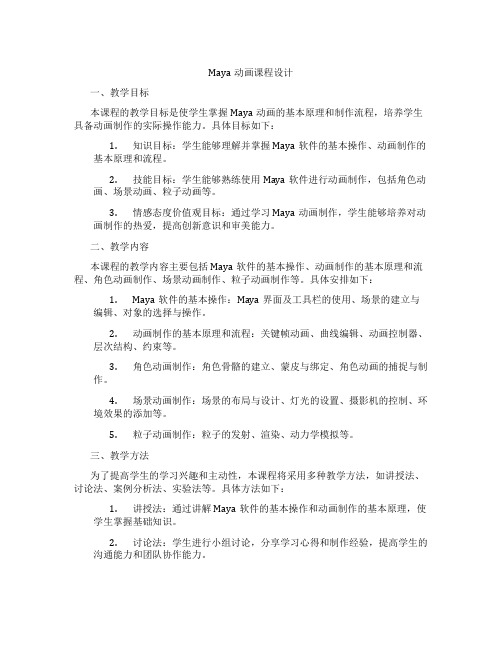
Maya动画课程设计一、教学目标本课程的教学目标是使学生掌握Maya动画的基本原理和制作流程,培养学生具备动画制作的实际操作能力。
具体目标如下:1.知识目标:学生能够理解并掌握Maya软件的基本操作、动画制作的基本原理和流程。
2.技能目标:学生能够熟练使用Maya软件进行动画制作,包括角色动画、场景动画、粒子动画等。
3.情感态度价值观目标:通过学习Maya动画制作,学生能够培养对动画制作的热爱,提高创新意识和审美能力。
二、教学内容本课程的教学内容主要包括Maya软件的基本操作、动画制作的基本原理和流程、角色动画制作、场景动画制作、粒子动画制作等。
具体安排如下:1.Maya软件的基本操作:Maya界面及工具栏的使用、场景的建立与编辑、对象的选择与操作。
2.动画制作的基本原理和流程:关键帧动画、曲线编辑、动画控制器、层次结构、约束等。
3.角色动画制作:角色骨骼的建立、蒙皮与绑定、角色动画的捕捉与制作。
4.场景动画制作:场景的布局与设计、灯光的设置、摄影机的控制、环境效果的添加等。
5.粒子动画制作:粒子的发射、渲染、动力学模拟等。
三、教学方法为了提高学生的学习兴趣和主动性,本课程将采用多种教学方法,如讲授法、讨论法、案例分析法、实验法等。
具体方法如下:1.讲授法:通过讲解Maya软件的基本操作和动画制作的基本原理,使学生掌握基础知识。
2.讨论法:学生进行小组讨论,分享学习心得和制作经验,提高学生的沟通能力和团队协作能力。
3.案例分析法:分析经典动画案例,使学生了解动画制作的实际应用,培养学生的审美意识和创新思维。
4.实验法:学生在实验室进行实际操作,制作动画作品,巩固所学知识,提高实践能力。
四、教学资源为了支持教学内容和教学方法的实施,丰富学生的学习体验,我们将选择和准备以下教学资源:1.教材:《Maya动画教程》或其他权威教材,用于指导学生学习基本知识和技能。
2.参考书:推荐学生阅读相关领域的书籍,拓展知识面。
MAYA三维动画教案

创建关键帧
在MAYA中,可以通过选择对象并设置其属性来创 建关键帧。
编辑关键帧
关键帧可以被编辑和修改,以实现更精细的动画 控制。
路径动画制作
1 2
路径动画概念
路径动画是使对象沿着预定义的路径移动的动画 技术。
创建路径
在MAYA中,可以使用曲线工具创建路径。
NURBS建模实例
NURBS基础知识
01
讲解NURBS建模的基本原理和基础知识,包括NURBS曲线、曲
面等概念。
NURBS建模实例
02
通过实例演示如何使用NURBS建模技术创建三维物体,如流线
型的物体、复杂的曲面造型等。
NURBS与多边形建模的结合使用
03
讲解如何将NURBS建模与多边形建模技术相结合,充分利用各
制定计划
根据案例需求和素材,制定详细 的制作计划和时间表。
制作流程与步骤
2. 角色建模 使用MAYA多边形建模工具创建角色模型。
根据电影中的角色造型,调整模型细节,如面部特征、服装纹理等。
制作流程与步骤
3. 场景搭建
利用MAYA的场景编辑功能,搭建星球大战中的战 斗场景。
添加灯光和摄像机,调整光影效果,营造战斗氛 围。
视图布局
多种视图布局方式,如四 视图、单视图等,方便用 户进行不同角度的观察和 操作。
界面定制
用户可根据个人习惯自定 义界面布局,提高工作效 率。
常用工具与命令
选择工具
用于选择场景中的对象,包括点选、框选等 多种方式。
多边形建模工具
提供一系列多边形建模命令,如创建多边形 、切割多边形、挤出多边形等。
maya动画制作流程的阐述
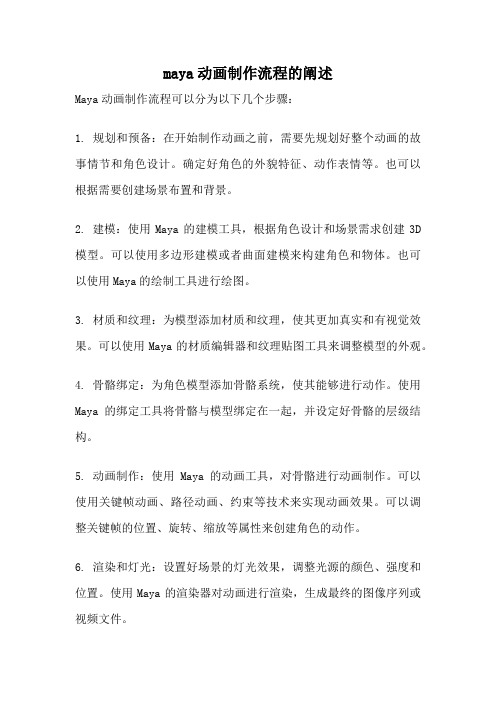
maya动画制作流程的阐述
Maya动画制作流程可以分为以下几个步骤:
1. 规划和预备:在开始制作动画之前,需要先规划好整个动画的故事情节和角色设计。
确定好角色的外貌特征、动作表情等。
也可以根据需要创建场景布置和背景。
2. 建模:使用Maya的建模工具,根据角色设计和场景需求创建3D 模型。
可以使用多边形建模或者曲面建模来构建角色和物体。
也可以使用Maya的绘制工具进行绘图。
3. 材质和纹理:为模型添加材质和纹理,使其更加真实和有视觉效果。
可以使用Maya的材质编辑器和纹理贴图工具来调整模型的外观。
4. 骨骼绑定:为角色模型添加骨骼系统,使其能够进行动作。
使用Maya的绑定工具将骨骼与模型绑定在一起,并设定好骨骼的层级结构。
5. 动画制作:使用Maya的动画工具,对骨骼进行动画制作。
可以使用关键帧动画、路径动画、约束等技术来实现动画效果。
可以调整关键帧的位置、旋转、缩放等属性来创建角色的动作。
6. 渲染和灯光:设置好场景的灯光效果,调整光源的颜色、强度和位置。
使用Maya的渲染器对动画进行渲染,生成最终的图像序列或视频文件。
7. 后期制作:将渲染出来的图像序列或视频导入到后期制作软件中,进行色彩校正、特效添加、音频编辑等处理。
可以使用Adobe After Effects等软件进行后期制作,使动画效果更加出色。
8. 输出和发布:将制作完成的动画导出为常见的视频格式,如MP4、AVI等。
可以上传到视频分享网站、社交媒体平台或者展示在个人网站上,与他人分享和展示自己的作品。
maya动画制作教程
maya动画制作教程Maya是一款功能强大的动画制作软件,它被广泛应用于电影、游戏、广告等行业。
本教程将向您介绍一些基础的Maya动画制作技巧,帮助您入门该软件。
1. 创建场景在Maya中,首先需要创建一个场景来进行动画制作。
打开Maya软件,点击“文件”菜单,选择“新建场景”来创建一个空白场景。
您可以通过菜单栏中的工具来添加相机、灯光等元素来构建您的场景。
2. 创建物体Maya提供了丰富的建模工具,可以用来创建各种形状的物体。
在工具栏中找到“多边形建模”工具,通过点击、拖动的方式创建不同形状的物体,如立方体、球体、圆柱体等。
3. 添加运动要为物体添加运动,可以使用Maya中的关键帧动画技术。
选中要添加动画的物体,在时间轴中选择一个时间点,然后调整物体的位置、旋转或缩放等属性。
接下来,在时间轴中选择另一个时间点,再次调整物体的属性。
在Maya中,这两个时间点称为关键帧。
4. 调整动画曲线Maya提供了丰富的曲线编辑工具,用于调整关键帧之间的过渡效果。
在动画编辑器中选中一个关键帧,可以通过编辑曲线的形状来调整物体的运动效果。
例如,在动画编辑器中拉动曲线上的控制点,可以改变物体的速度和加速度。
5. 添加材质和纹理Maya提供了一系列的材质和纹理工具,用于为物体添加颜色、纹理和反射等效果。
在渲染视图中选中一个物体,然后通过材质编辑器来为其添加材质和纹理。
您可以调整材质的属性,如颜色、透明度和反射等,以使物体看起来更加逼真。
6. 渲染和输出最后,您需要将动画渲染出来并输出为视频或图像序列。
点击Maya菜单中的“渲染”选项,选择合适的渲染设置。
然后,点击“渲染”按钮来开始渲染动画。
一旦渲染完成,您可以将其输出为视频文件或图像序列,以便在其他平台上观看或编辑。
总结:Maya是一款功能强大的动画制作软件,通过学习上述基础技巧,您可以开始使用Maya进行动画制作。
不断练习和尝试,您将逐渐掌握更高级的Maya动画制作技术,创造出精美的动画作品。
maya实现沙漠变绿洲效果
maya实现沙漠变绿洲效果相关搜索: maya, 绿洲, 沙漠, 效果maya实现沙漠变绿洲效果效果很好,技术很简单,很适合新手学习,拿出来分享一下。
效果:将荒无的沙漠变成绿洲技术分析:利用PaintEffects,生成草、树。
利用从物体发射粒子,再配合Texture Rate (贴图控制发射),制作变化动画。
制作概要:1、新建沙漠场景2、选中沙漠,执行Emit form Object:Rate:80000。
Speed:0.制作粒子从沙漠的最高处,以圆形方式向四周慢慢扩大动画。
1、给场景赋予Lambert1材质,添加Ramp2、双击Ramp:渐变类型为Circular Ramp(圆形渐变)。
参考参数:位置:0.55\0.5\0.45 颜色:黑\白\黑。
3、时间定位到第一帧:调整Ramp参数为:位置:0.05\0.025\0、颜色同上。
并分别Key此时圆环并没有在最高处,可调整Place2dTexture(放置二维纹理)——Offset(偏移)。
时间定到100帧:位置:0.742\0.724\0.689。
并分别Key4、将Ramp连接到粒子发射器的属性窗口中的Textrue Emission Attributes(纹理发射属性),勾选Enalbe Texture Rate为了节省资源,沙漠背面我们将其设置成不发射粒子:1、双击Ramp1,选中白色颜色节点——Ramp:Interpolation(插值类型):None。
删除蓝色。
位置:0.5\0,颜色:黑、白2、调整Ramp2动画——选中黑色颜色节点时间第1帧,Key时间第三100帧,位置0.86,Key.3、打开PlaceTexture3——2D Texture Placement Attributes——Rotate Frame(角度)——如2854、选中粒子发射器——Rate第80帧,Key第81帧,Rate:0,Key(控制粒子到80帧后,就不在发射了)利用Paint Effects制作小草和草的动画1、打开Visor2 Grasses——GrassClump.mel3、在透视图原点位置单击此时在Outline中会生成两个节点:StrokeShapeGrassClump1:控制小草的形状、动画curveGrassClump1:控制整个小草的位置、旋转4、选中StrokeShapeGrassClump1,打开属性窗:Sample Density(采样密度)、Seed (种子)进行调节。
Maya三维动画设计与制作第6章简明教程PPT课件
4
• 2.3D layout的制作及要点 • (1)读懂故事板 • 作为紧跟故事板的后一个制作环节,对于制作人员,读懂上一个环节的创作意 图是非常重要的,这就需要和故事板部门的同事紧密协作。在通常情况下,故 事板组的同事们在完成了一组连续镜头的故事板设计后,就会把这个故事给镜 头预演的制作人员叙述一次,阐明他们的创作意图。当读懂故事板以后,还需 要对故事板作一个分析判断。这是因为不是所有的故事板内容都适合在三维空 间中表现。当发现有不适合表现的镜头时,就需要和导演及故事板制作人员商 量修改镜头。 • (2)以编辑软件为制作中心,从整体着眼,看一系列镜头的连续效果 • 因为layout阶段决定镜头的时间关系、镜头前后的衔接、摄像机移动、构图及 角色走位等,因此layout制作人员必须从连续镜头着手,绝不可只看单个镜头 的效果。熟练掌握编辑软件的操作,便成了layout制作人员不可缺少的技能, 另外,也需要制作人员在一定程度上懂得影片剪辑的基本知识要点。一个好的 layout制作者,还要懂得如何在layout中给后期编辑留下余地,而不会使编辑 工作会变得束手束脚。如在一些cut on action的镜头间,可以将这两个镜头 都做的长一些,使这两个镜头都有一定的镜头重复。这样,就把镜头剪切点的 决定权交给了后期编辑,从而使后期编辑工作更有余地。
图组6-4 关键动作
7
6.1.3
摄像机的设置
• 架设摄像机是镜头预演制作的重要组成部分。制作人员在这个阶段决定摄像 机的焦距、摄像机角度以及摄像机运动路线等重要的摄像机信息。三维动画 中的摄像机及角色、场景是处于三维空间中的,因此,制作人员要极力使运 动的摄像机能够表现出三维空间感,让观众能够感觉到角色和场景是存在于 三维空间中的。比如,在推镜时使摄像机向上旋转或挑起一点,这样整个场 景的三维空间感就立即被加强了。虽然在三维软件中摄像机动画是可以被任 意摆弄的,可以做出在传统实拍中不能做出的摄像机动作,但在一般情况下 依然需要保持摄像机运动的客观真实性。 • 一个被导演通过的镜头预演文件具有初步的可观赏性,它在镜头语言,基本 构图、镜头节奏等方面都应该是准确的,并且应该拥有初步的人物动作、简 单的特效以及群组作为画面内容参考。这样制作完成的文件经过导演认可以 后就可以交给后面动画部门制作角色动画了,如图组6-5所示。
《MAYA动画设计》课程教学大纲07
《MAYA动画设计》课程教学大纲一、课程名称:MAYA动画设计 \ Design Of The Maya二、课程代码:05091322三、课程类别:专业课四、课程性质与教学目的:《MAYA动画设计》是动画设计专业的必修课程,《MAYA动画设计》是一款当前在动画设计业界非常流行的动画设计软件,它与ZBrush,3D构成了动画设计的主流软件格局,通过对《MAYA动画设计》的学习,有助于提升学生的动画设计能力。
五、学时/学分:96 / 6六、先修课程:3dmax动画设计七、适应专业:动画本科专业八、教学内容及要求第一章造型杂谈1-1 空间1-2 审美取向1-3 学会观察1-4 延展造型设计重点:审美与空间概念难点:延展造型设计第二章CG生产流程及软件介绍2-1 动画的历史2-2三维动画片的制作流程2-3 模型模块工作的生产要求及规范2-4 Maya软件界面介绍2-5 软件中的空间概念和常规操作2-6 创建工程文件重点:CG制作流程难点:Maya软件中空间概念和常规操作第三章道具建模3-1 曲面建模3-2 多边形建模重点:曲面建模流程难点:多边形建模流程第四章场景建模4-1 对场景原设的分析4-2 场景制作的前期准备4-3房屋的建造重点:场景原设的分析和准备难点:房屋的建造第五章生物角色建模5-1 卡通角色塑造5-2 写实人头5-3 尝试一下做身体重点:生物角色建模流程难点:写实人头制作第六章角色的表情和口型6-1 了解面部肌肉6-2 肌肉运动与表情变化6-3 表情目标的制作重点:角色面部肌肉的变化难点:表情目标的制作十、考核方式:考试(成绩比例:考试80%+平时20%)考试(查)作业按序号放置、附文件三份后交教研室留存:1、考试(查)成绩单复印件一份。
2、考试(查)结果分析表复印件一份。
3、平时考勤表复印件一份。
十一、推荐教材及参考书(一)教材:王新军编著、《MAYA基础教程》(第1版)人民邮电出版社、2006 (二)教学参考书:张彦武编著《Maya动画设计原动力》中国铁道出版社、2006执笔人:年月日审定人: 年月日。
